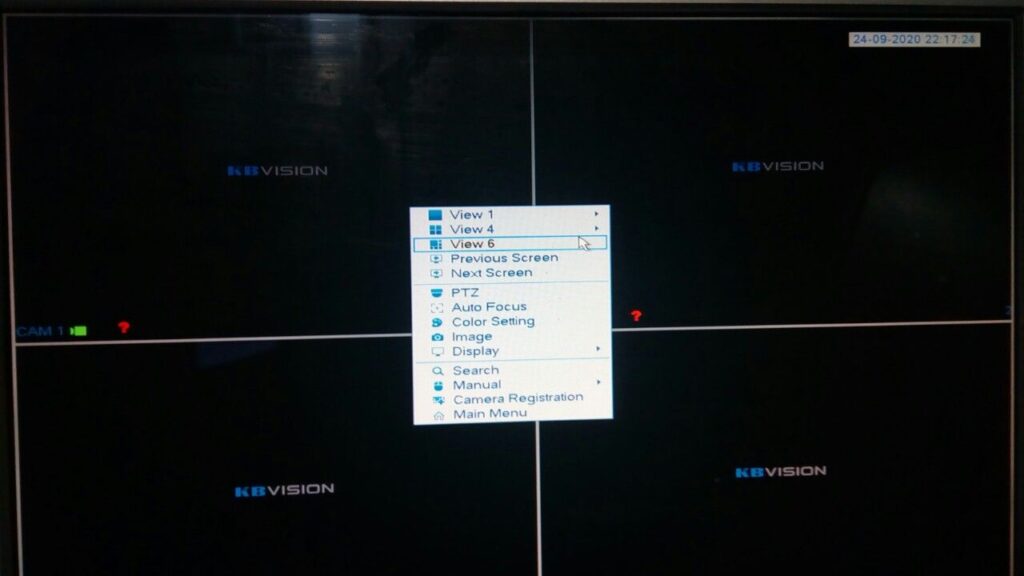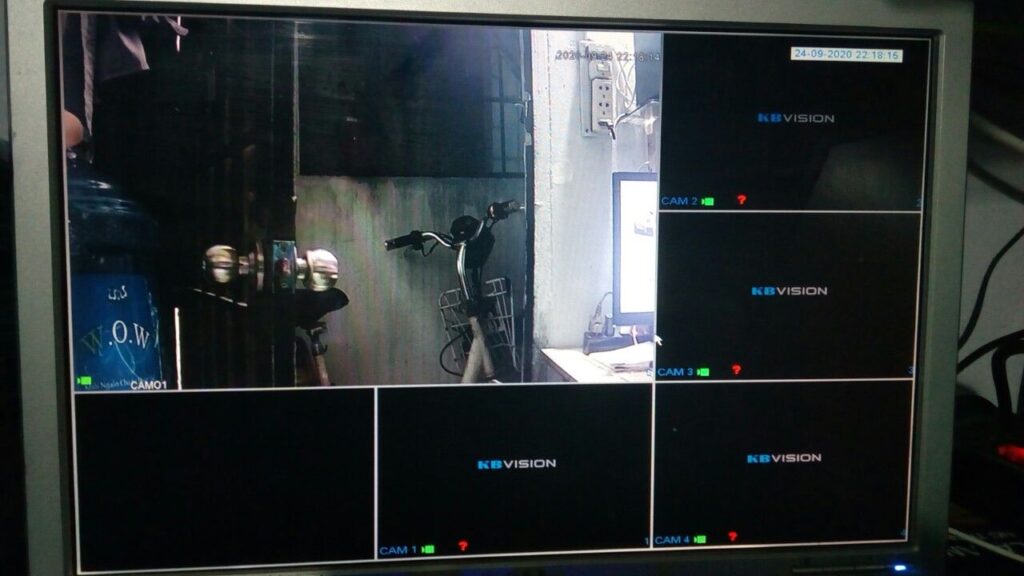TRƯỜNG HỢP 1: Add camera IP khách hãng vào đầu ghi hình Analog 4CH KBVision thông qua trình duyệt web trên máy tính.
Các lưu ý khi add camera IP khác hãng vào DVR:
a/ Camera IP (hikvision) khác hãng Add vào đầu ghi analog (KBVission) thì trên camera IP đó phải bật “Enable Onvif” và tạo user có chức năng Onvif.
b/ Camera IP (KBvision) cùng hãng với đầu ghi analog (KBVision): để port mặc định Private
c/ Add camera ip vào đầu ghi Analog (DVR), sau khi add xong phải Click làm mới hoặc khởi động lại DVR mới có hiệu lực.
1/ Kích hoạt tính năng hỗ trợ Camera IP trên đầu ghi hình Analog 4CH KBVision.
- B1: Truy cập vào IP đầu ghi KB Vision thông qua giao diện Web (Ví dụ: http://192.168.1.86) -> Vào Tab SETUP -> CAMERA -> CHANNEL TYPE -> chọn Add IP CAM
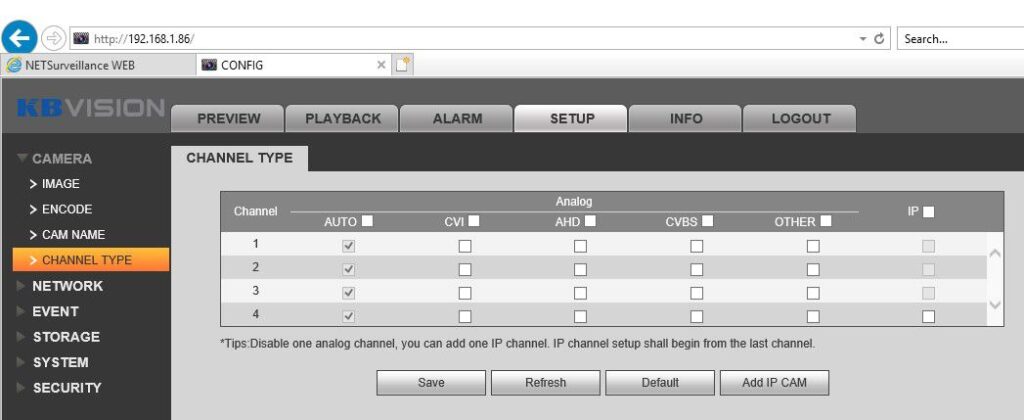
- B2: Xuất hiện hộp thoại “Reboot Prompt” -> Yes -> đợi 01 phút để đầu ghi khởi động lại
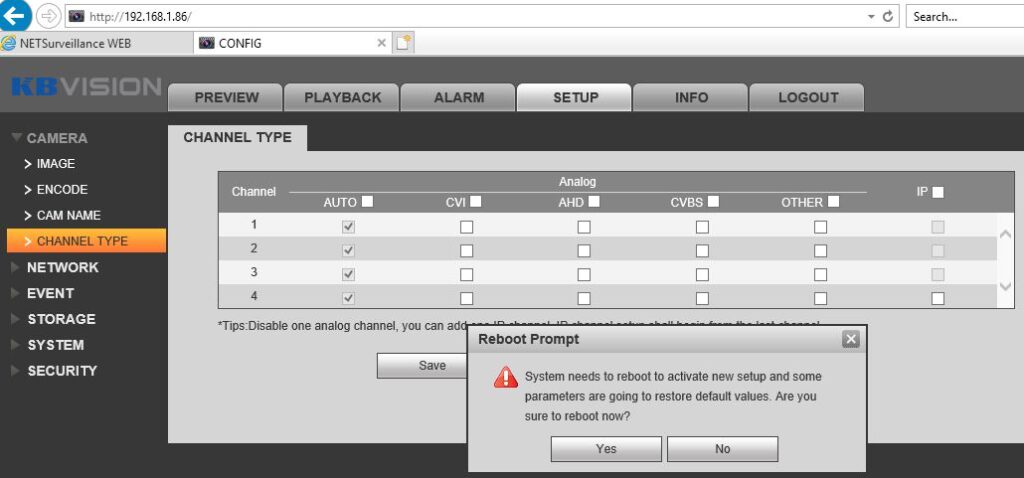
2) Trên camera IP “Enable ONVIF”, tạo user ONVIF và Add camera ip này vào đầu ghi hình Analog 4CH KBVision
- B1: Kiểm tra chắc chắn rằng camera ip đang hoạt động: Trên máy tính mở trình duyệt web truy cập trực tiếp vào ip camera (Ví dụ: http://192.168.1.207) => đăng nhập user và password của camera ip => Xem Video camera IP hoạt động OK.
- B2: Enable ONVIF và tạo user ONVIF trên camera IP:
– Bật tính năn Onvif trên camera ip: Trên máy tính mở trình duyệt => Truy cập vào IP camera => nhập user và passowrd để login vào camera => Network => Advanced Settings => Integration Protocol => chon “Enable ONVIF” => Save.)
– Tạo user có tính năng Onvif: Trên máy tính mở trình duyệt => Truy cập vào IP camera => nhập user và passowrd để login vào camera => Network => Advanced Settings => Integration Protocol => chon “Add” => đặt tên user và password (vd: admin/vnct1986.) => Level: chọn Administrator => OK => Save
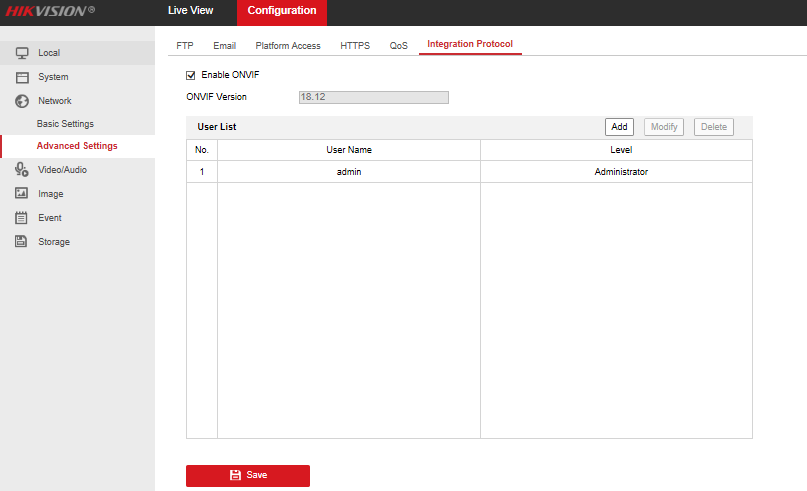
- B3: Add camera ip vào đầu ghi: Truy cập vào IP đầu ghi KB Vision thông qua giao diện Web (Ví dụ: http://192.168.1.86) -> Vào Tab SETUP => CAMERA => REGISTRATION => Chọn Device Seach => Click “√” chọn camera IP mà đầu ghi Search được => chọn Add
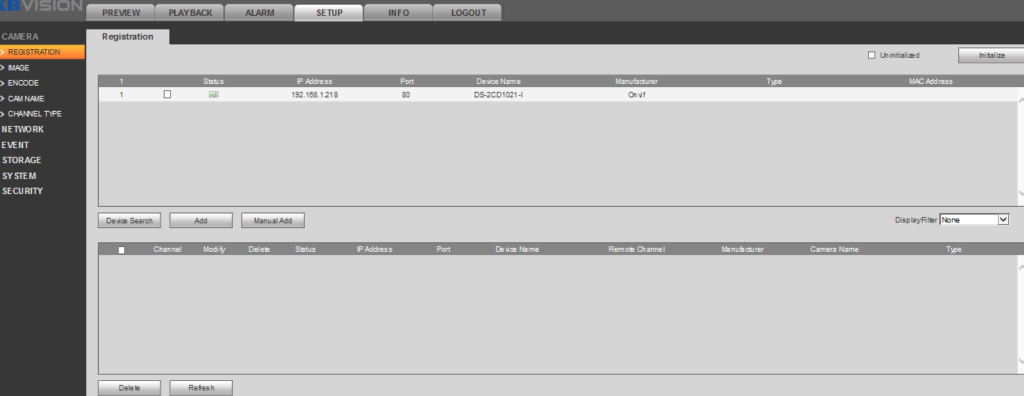
- B4: Sau khi Add camera vào đầu ghi (danh mục bên dưới Device search) => Chọn Modify => nhập đúng thông tin user, password… của account ONVIF đã tạo trên camera IP (vd: admin/vnct1986) => Save => Refresh => đăng nhập vào lại đầu ghi camera.
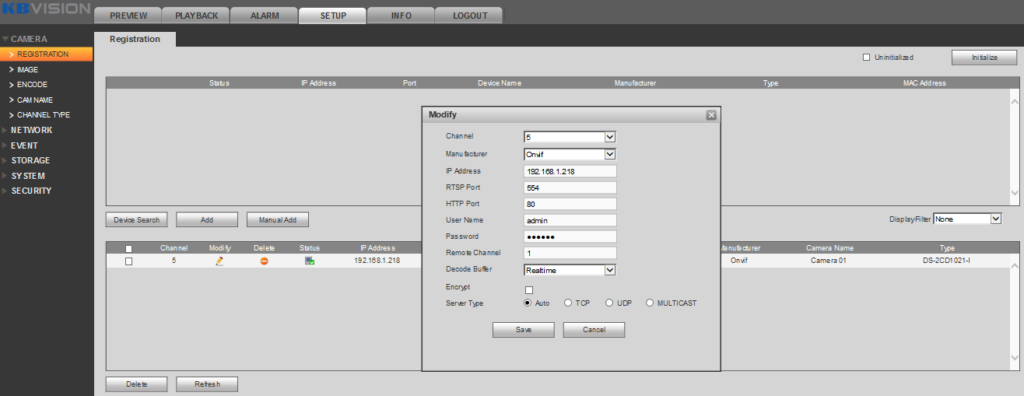
- B5: xem camera đã add vào dvr analog: Về Tab PREVIEW => Chọn giao diện xem được 05 camera => và click vào các camera để xem:

Các bước xóa camera ip đã add khỏi đầu ghi Analog 4ch KBVision
- B1: Trên máy tính truy cập vào IP đầu ghi KB Vision thông qua giao diện Web (Ví dụ: http://192.168.1.86) -> Vào Tab SETUP -> CAMERA -> REGISTRATION -> Chọn Camera IP -> Delete
- B2: Vào Tab SETUP -> CAMERA -> CHANNEL TYPE -> chọn Cancel IP CAM
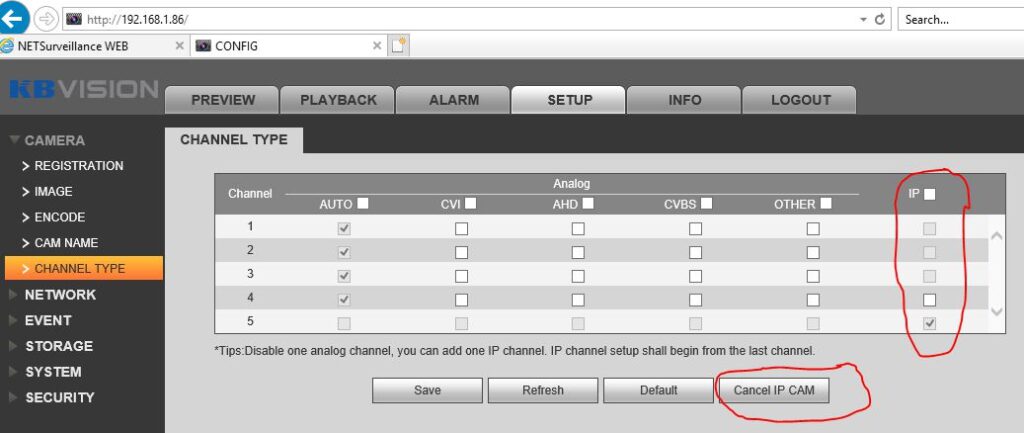
TRƯỜNG HỢP 2: Add camera IP khách hãng vào đầu ghi hình Analog 4CH KBVision thông qua màn hình LCD
Các lưu ý khi add camera IP khác hãng vào DVR:
a/ Camera IP (hikvision) khác hãng Add vào đầu ghi analog (KBVission) thì trên camera IP đó phải bật port Onvif hoặc tạo user có chức năng Onvif được Enable (Trên máy tính mở trình duyệt => Truy cập vào IP camera => nhập user và passowrd để login vào camera => Network => Advanced Settings => Integration Protocol => chon Enable “ONVIF” => Save.)
b/ Camera IP (KBvision) cùng hãng với đầu ghi analog (KBVision): để port mặc định Private
c/ Add camera ip vào đầu ghi Analog (DVR), sau khi add xong phải Click làm mới hoặc khởi động lại DVR mới có hiệu lực.
1/ Kích hoạt tính năng hỗ trợ Camera IP trên đầu ghi hình Analog 4CH KBVision trực tiếp trên LCD
- B1: Click chuột phải lên màn hình -> Main Menu -> CAMERA -> CHANNEL TYPE -> chọn Add IP CAM -> OK (và đợi khởi động lại đầu ghi).
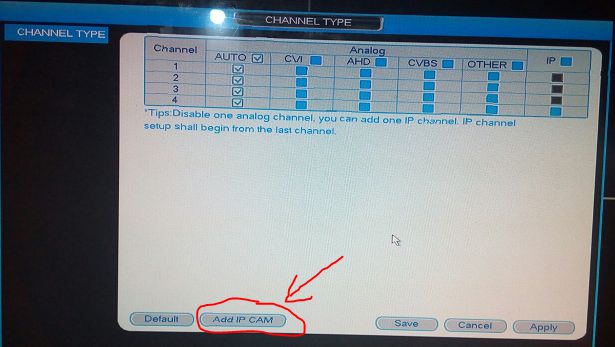
-
B2: Xác định camera IP đang hoạt đột => truy cập vào ip của Camera (vd: 192.168.1.209) => đăng nhập user name và password vào camera (vd: user: admin; password: bỏ trống) => xem được hình ảnh camera IP đang hoạt động.
2/ Add Camera IP vào đầu ghi hình Analog 4CH KBVision trực tiếp trên LCD
- B1: Gắn dây mạng (RJ45) vào đầu ghi hình => bảo đảm rằng đầu ghi và camera IP đang kết nối cùng lớp mạng.
- B2: Click chuột phải lên màn hình => Camera Registration => đăng nhập username và password của DVR nếu hỏi xác nhận => chọn IP Search => check R vào camera cần Add đã search được => Chọn Add => đợi icon “” của thẻ Status sáng màu xanh => Add camera ip thành công => Thoát ra màn hình chính
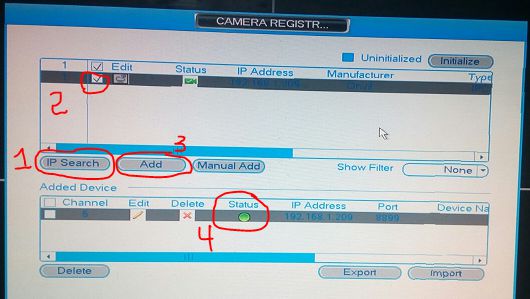
- B3: Click chuột phải lên màn hình => chọn “View 6” => và xem được camera IP đã Add.